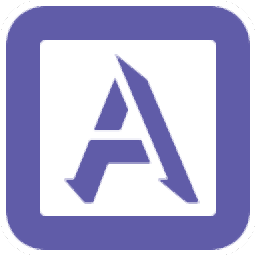
ASP.NET代码生成工具(ASP.NET Maker 2019)
附安装教程- 软件大小:41.9 MB
- 更新日期:2019-08-10 19:42
- 软件语言:简体中文
- 软件类别:编程工具
- 软件授权:免费版
- 软件官网:待审核
- 适用平台:WinXP, Win7, Win8, Win10, WinAll
- 软件厂商:

软件介绍 人气软件 下载地址
ASP.NET Maker 2019是一款功能强大的ASP.NET代码生成工具,软件为用户提供了添加自定义字段、删除自定义字段、编辑自定义字段、添加链接表、删除链接表创建视图等丰富的工具,能够协助用户使用Access,SQL Server,MySQL,Oracle或PostgreSQL数据库设计和构建ASP.NET Core MVC Web应用程序、生成报告以及设置高级安全,其具备了极其直观的操作界面,使用起来非常的简单,这里为您分享ASP.NET Maker 2019,有需要的用户赶紧到本站下载吧!
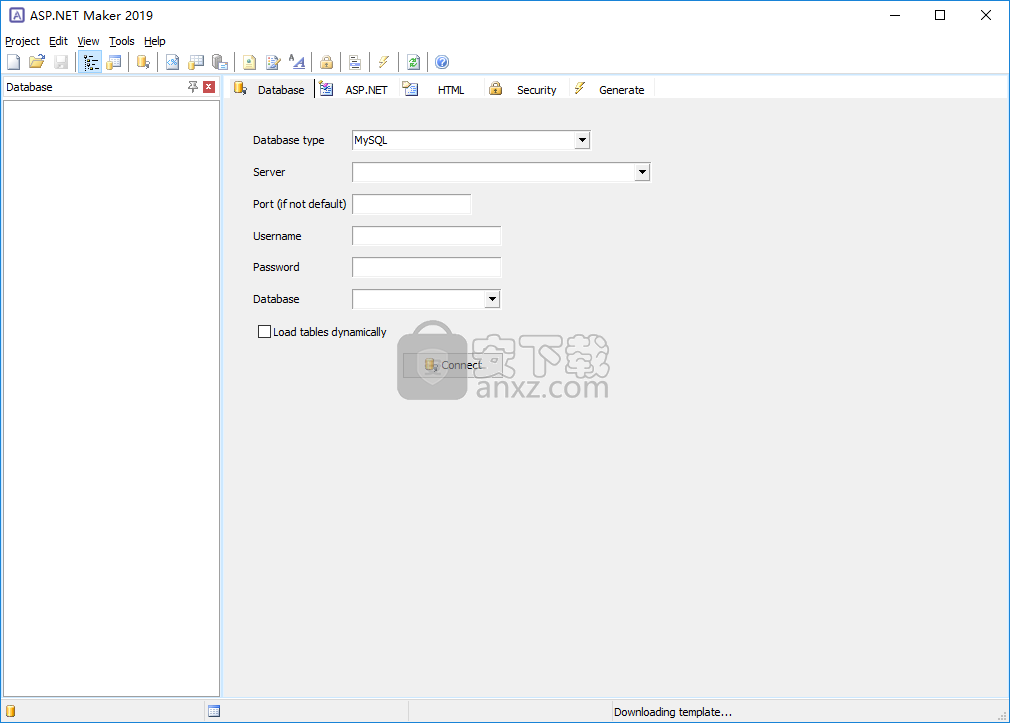
软件功能
ASP.NET Maker是一个Windows实用程序,可以帮助您使用SQL Server,Access,MySQL,Oracle或PostgreSQL数据库组合ASP.NET Core MVC Web应用程序。它具有广泛的功能,可用于创建和设计网站,供其他人查看,修改和搜索以及添加和删除记录。
使用喜欢的数据库构建ASP.NET Core MVC Web应用程序
在快速的设置操作之后,您会看到一个用户友好的界面,邀请您通过配置数据库设置来开始使用。您可以从Access,SQL Server,SQL Server 2005/2008 / 2012/2014 / 2016,MySQL,PostgreSQL,ODBC或连接字符串中进行选择,然后设置连接详细信息,例如服务器地址,端口,用户名,密码和数据库名称。表可以动态加载。
建立连接后,您可以查看和编辑表,创建视图,自定义视图,详细报告或摘要报告以及附加文件。可以同步表和视图,删除无效对象,仅查看已加载的表,以及编辑菜单。
自定义ASP.NET和HTML首选项
就ASP.NET选项而言,您可以设置默认日期格式,允许多种语言,设置文件夹以上载文件(以及最大文件大小和允许的文件类型),设置用于发送数据的电子邮件帐户当涉及每页的记录数,使用按钮作为链接或高级搜索的模式对话框等时,自定义页面设置。除了将数据发送到电子邮件地址外,还可以将其保存为CSV,HTML,Excel,Word,PDF或XML文件。
同时,HTML配置可以用于一般方面,例如标题,图表集,站点图标,标题徽标和页脚文本,主题(侧标题,左列,页脚和表格标题的背景和文本颜色)和CSS 。在此期间,可以在主窗口中预览设计。
全面且平易近人的ASP.NET设计师
ASP.NET Maker支持高级安全功能,使您可以设置管理员登录帐户并将登录名和密码字段分配给任何表。
考虑到所有因素,ASP.NET Maker包含丰富的功能,可帮助您使用首选数据库构建ASP.NET Core MVC Web应用程序。它在我们的测试中对计算机性能的影响很小,并且在Windows 10上顺利运行。
软件特色
所有脚本都正确链接
可选的ASP.NET列表,添加/复制,查看,编辑,删除,多次更新和搜索每个表/视图的页面。可自定义的表格显示顺序。
列表页面中的可选网格添加,网格编辑,内联添加,内联复制,内联删除,内联编辑
插入或更新记录前的可选确认页面
列表/视图页面中的寻呼机
完整的用户注册系统,可选用户激活,密码到期,失败和并发登录控制
列表页面中的滚动表(仅限注册用户的模板扩展名)
从项目文件中保存和恢复项目
将项目设置与数据库中的更改同步。
自动在IIS中创建虚拟目录
CSS样式表集成
字段聚合(总和,平均值和计数)
具有内置可视化查询构建器的自定义视图
基本报告
从列表/视图页面导出为打印机友好/ HTML / Word / Excel / CSV / XML
多列排序
用户可选择的页面大小
特定于表的列表页面选项
文件上传到文件夹和数据库
动态表加载
复合键
突出显示并选择行颜色
自动建议文本框
自动填充以在选择查找字段的值时填充相关字段值
动态地向选择列表添加选项
支持多种选择的动态选择列表(SELECT,RADIO和CHECKBOX)
自动登录和自动重定向
多页面添加/编辑/查看页面作为带有页面标题的选项卡
审计跟踪日志文件或数据库表
添加/编辑/删除电子邮件通知
可选的CAPTCHA系统
文件上传到文件夹和数据库
动态表加载
服务器事件和客户端脚本
代码库
MD5和区分大小写的密码
多语言项目
完全可定制的模板和扩展
安装方法
1、下载并解压软件,双击安装程序进入ASP.NET Maker 2019安装向导,点击【next】按钮。
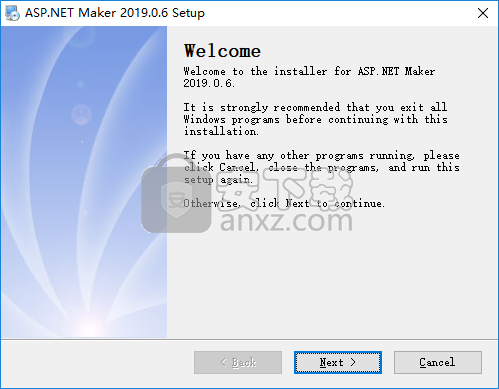
2、阅读许可协议,勾选【I agree to the...】的选项,单击【next】。
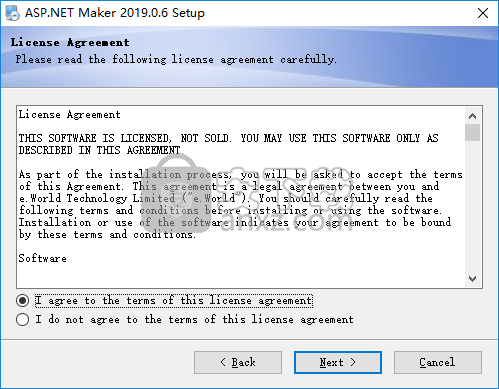
3、选择安装文件夹,默认C:\Program Files (x86)\ASP.NET Maker 2019,单击【next】。
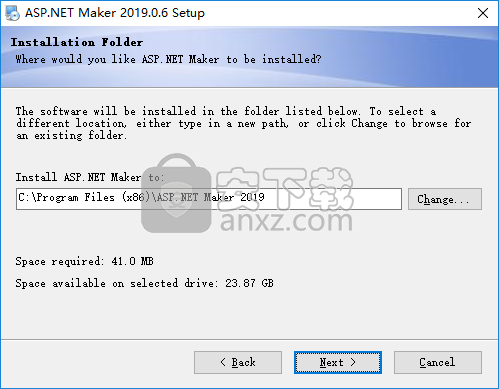
4、准备安装,点击【install】按钮开始安装。
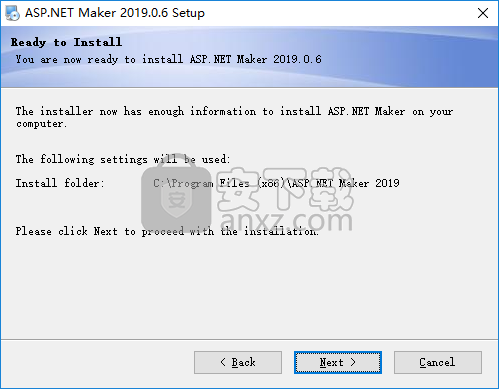
5、正在安装ASP.NET Maker 2019,等待安装完成。
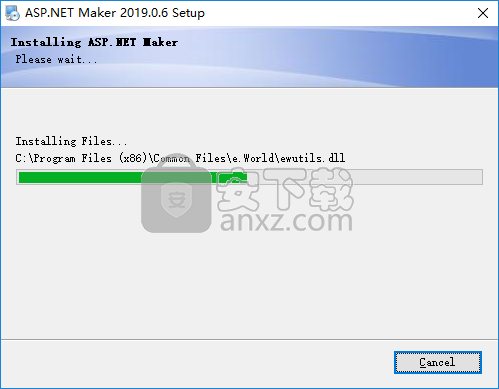
6、ASP.NET Maker 2019安装成功的提示,点击【finish】。
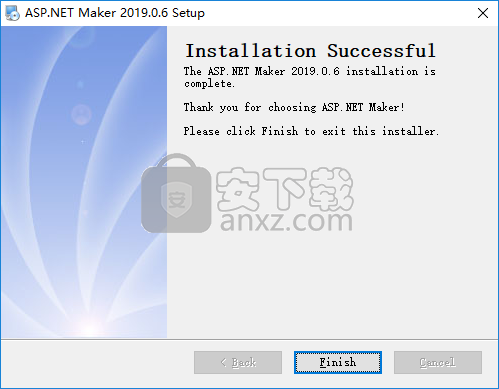
7、将文件“ASPNETMaker.exe”复制到软件的安装目录“C:\Program Files (x86)\ASP.NET Maker 2019”。
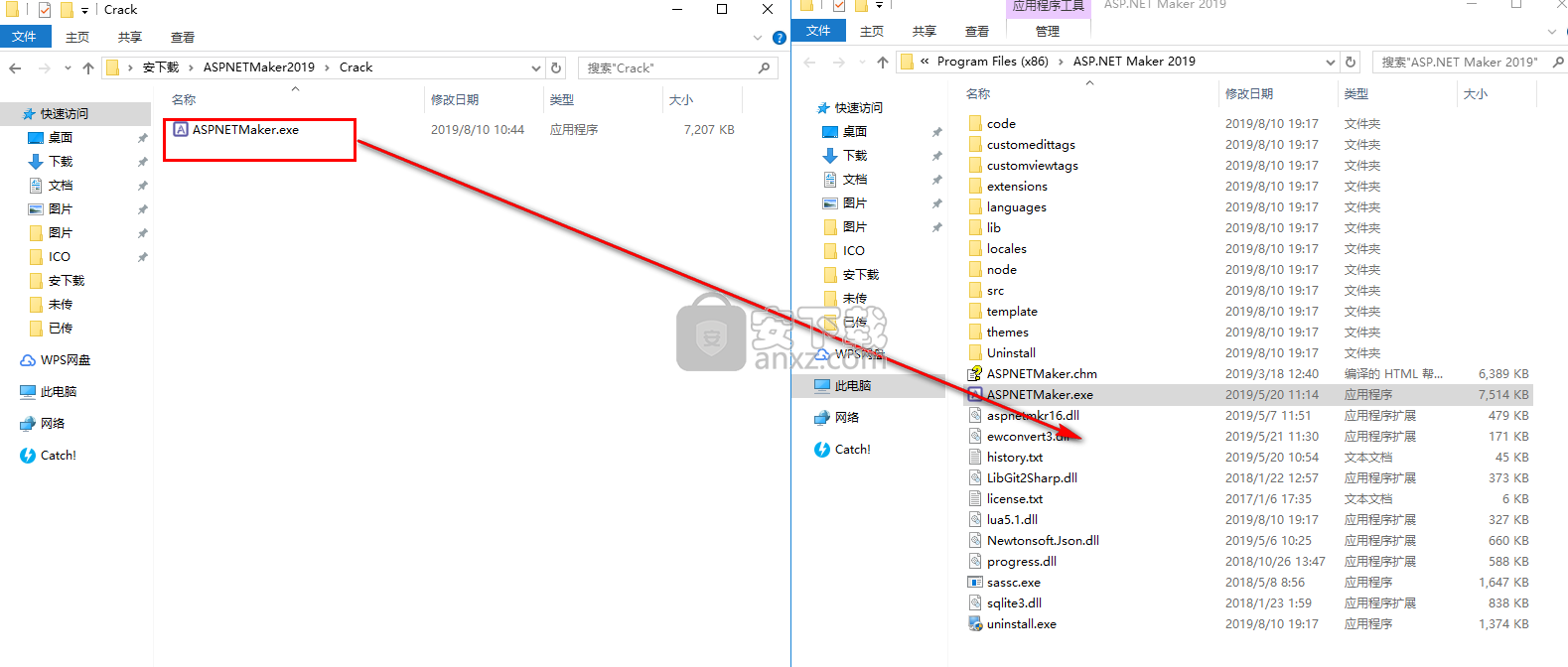
8、弹出目标已包含同名文件的提示,点击【替换目标中的文件】。
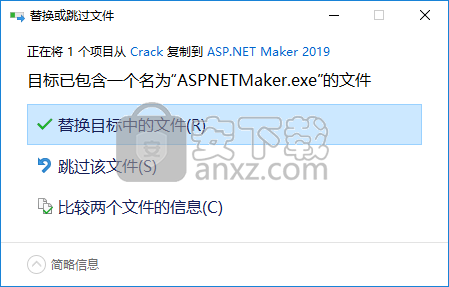
9、运行ASP.NET Maker 2019即可进行使用。
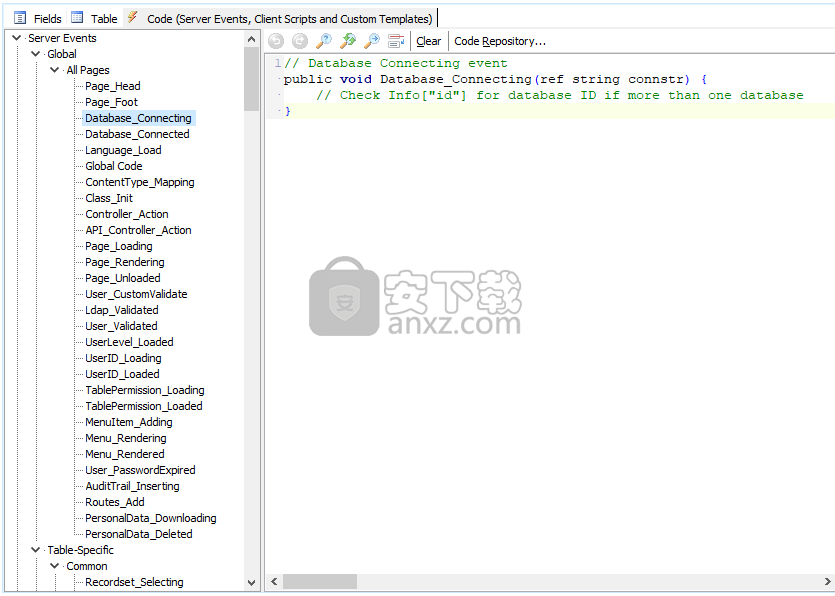
使用说明
服务器事件和客户端脚本
您可以通过编写自己的服务器事件和客户端脚本来实现自己的业务逻辑。 您的代码存储在项目中,因此您可以轻松地将项目迁移到其他模板或未来版本。 此功能减少了模板自定义的需要,并为您自定义和创建项目的更多高级功能创造了最大可能性。
加载数据库后,数据库对象(表,视图,自定义视图和报告)将显示在左窗格(数据库窗格)中。单击任何表以转到“字段设置”页面,然后选择“代码”选项卡(其中包含 服务器事件,客户端脚本和自定义模板)。
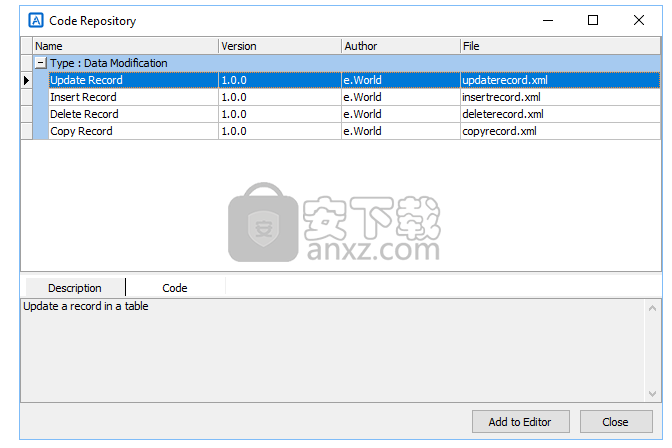
代码库
提供代码存储库是为了便于跨项目重用代码并与其他用户共享。 单击[Code Repository]按钮将其打开,将显示分类的可重用代码:
您可以通过单击[添加到编辑器]按钮或双击项目将代码添加到编辑器,或者只是将项目拖动到编辑器。 可重用代码存储在XML文件中,这些文件位于安装文件夹下的s子文件夹名称“code”中。 XML文件的格式很简单,有3个部分:
1.description - 可重用代码的描述
2.code - 要插入编辑器的代码
“code”文件夹中有一些示例文件,您可以复制和修改自己的代码,然后将它们保存在“code”文件夹下以便重复使用。
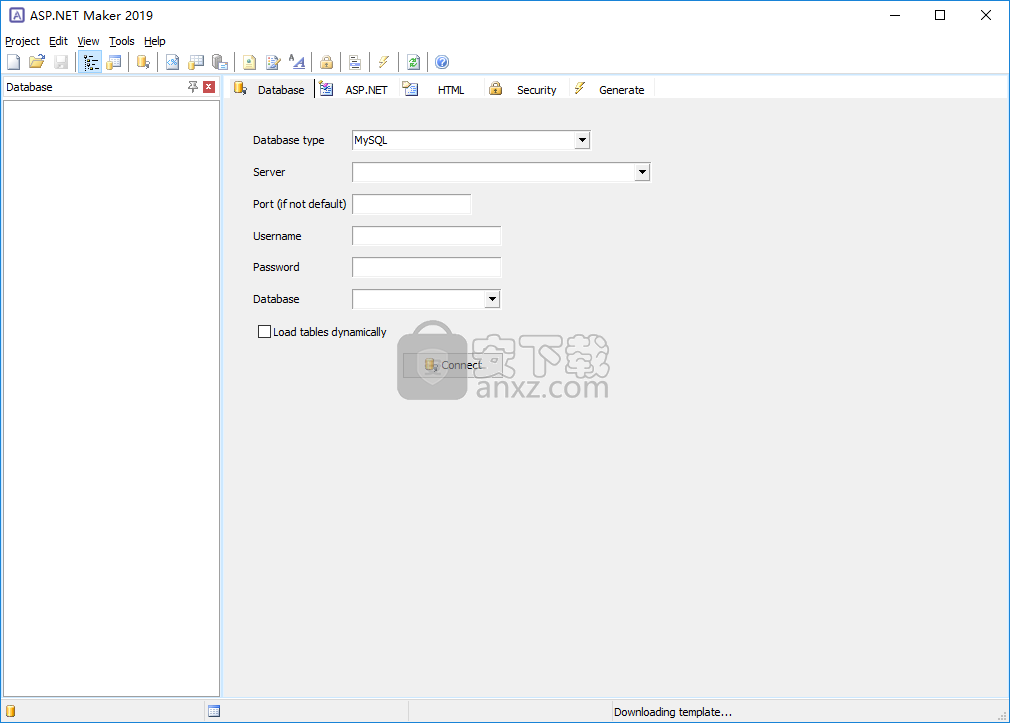
自定义模板
默认情况下,字段以表格形式显示,例如“添加/编辑/搜索/查看”页面中每行一个字段,或“列表/删除”页面中每行一个记录。自定义模板使您能够以自己的方式重新排列字段。
注意:不要将自定义模板(项目中的表级设置)与自定义整个模板zip文件混淆。如果要自定义生成的站点的常规布局或为所有表和所有项目自定义某些内容,则应自定义模板zip文件,请参阅自定义模板。
人气软件
-

redis desktop manager2020.1中文 32.52 MB
/简体中文 -

s7 200 smart编程软件 187 MB
/简体中文 -

GX Works 2(三菱PLC编程软件) 487 MB
/简体中文 -

CIMCO Edit V8中文 248 MB
/简体中文 -

JetBrains DataGrip 353 MB
/英文 -

Dev C++下载 (TDM-GCC) 83.52 MB
/简体中文 -

TouchWin编辑工具(信捷触摸屏编程软件) 55.69 MB
/简体中文 -

信捷PLC编程工具软件 14.4 MB
/简体中文 -

TLauncher(Minecraft游戏启动器) 16.95 MB
/英文 -

Ardublock中文版(Arduino图形化编程软件) 2.65 MB
/简体中文


 Embarcadero RAD Studio(多功能应用程序开发工具) 12
Embarcadero RAD Studio(多功能应用程序开发工具) 12  猿编程客户端 4.16.0
猿编程客户端 4.16.0  VSCodium(VScode二进制版本) v1.57.1
VSCodium(VScode二进制版本) v1.57.1  aardio(桌面软件快速开发) v35.69.2
aardio(桌面软件快速开发) v35.69.2  一鹤快手(AAuto Studio) v35.69.2
一鹤快手(AAuto Studio) v35.69.2  ILSpy(.Net反编译) v8.0.0.7339 绿色
ILSpy(.Net反编译) v8.0.0.7339 绿色  文本编辑器 Notepad++ v8.1.3 官方中文版
文本编辑器 Notepad++ v8.1.3 官方中文版 






